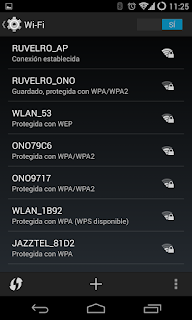¿ Qué es una IP ?
Significa “Internet Protocol” y es un número que identifica un dispositivo en una red (un ordenador, una impresora, un router, etc…). Estos dispositivos al formar parte de una red serán identificados mediante un número IP único en esa red.
¿ Donde la Encontramos ?
En Internet podemos entrar a la siguiente página:
En nuestra computadora podemos encontrarla de la siguiente manera:
abrimos Nuestro Símbolo de Sistema o CMD y tecleamos ipconfig
Podemos Observar nuestra ip local: puede cambiar según la que nos asigne el módem ( si esta en automático ) o podemos nosotros registrarla la que elijamos
( esto de manera manual )
La Máscara de Subred, la cual en cada dispositivo viene siendo la misma
y por Ultimo nos aparece nuestra Puerta de enlace predeterminada: esta es la de nuestro Módem, según la compañía que te brinde el Internet sera esta dirección.
¿ Para que nos puede Servir ?
¿ Para que nos puede Servir ?
Como se dijo, nos ayuda a identificar la dirección de nuestra maquina o dispositivos.
mediante la IP podemos hacer una conexión a otra maquina u obtener información de un sistema.
El uso que tiene una IP se podría considerar Infinito pero aquí estamos viendo lo básico.
¿ Otros Usos para una IP ?
Todas Las Paginas de Internet Significan una IP
para sacar las IP´s de cualquier pagina de Internet podemos usar el siguiente comando.
en nuestro símbolo de Sistema Tecleamos nslookup ( la pagina que te interesa sacar la IP )
Ejemplo: nslookup www.facebook.com
¿ En el Móvil como la Encontramos ?
En nuestro Dispositivo Móvil Podemos descargar una App para Ubicar nuestra IP
para esto les recomiendo "IP TOOLS" // es fácil de usar,
rápida y te muestra lo que que necesitas en su momento.
En dado caso que no quieras descargar en tu móvil dirígete a conexiones, sitúate en tu el módem que estés conectado, tócalo y te aparece la IP local que tiene en ese momento.
¿ y si YO uso Linux ?
Si son de los que quieren usar Linux en el caso del equipo ahora abren una Terminal y teclean el siguiente Comando: ifconfig
Los de mas procesos son exactamente iguales..
Buena Suerte a Todos !!!!